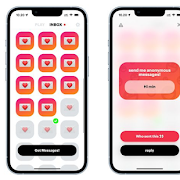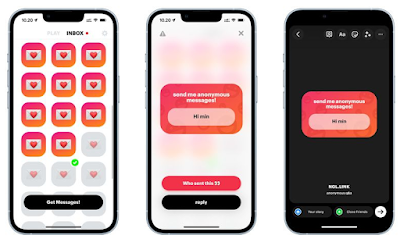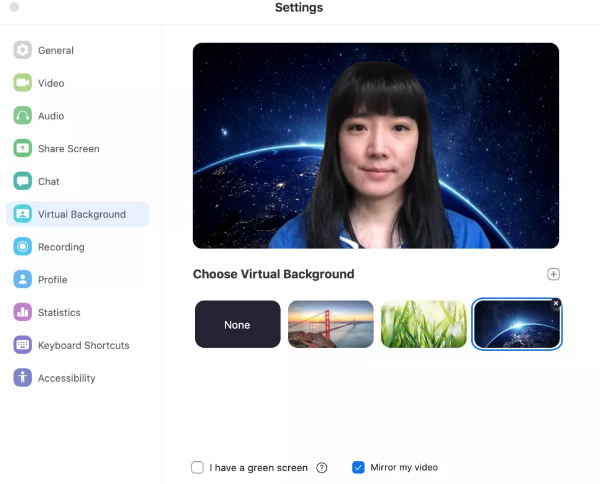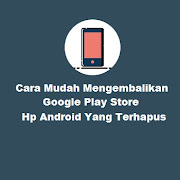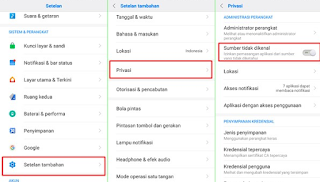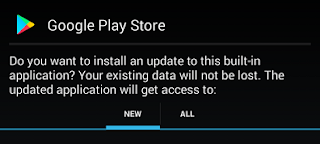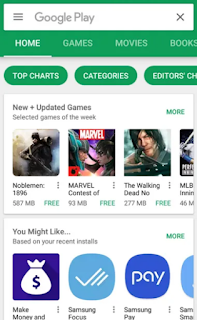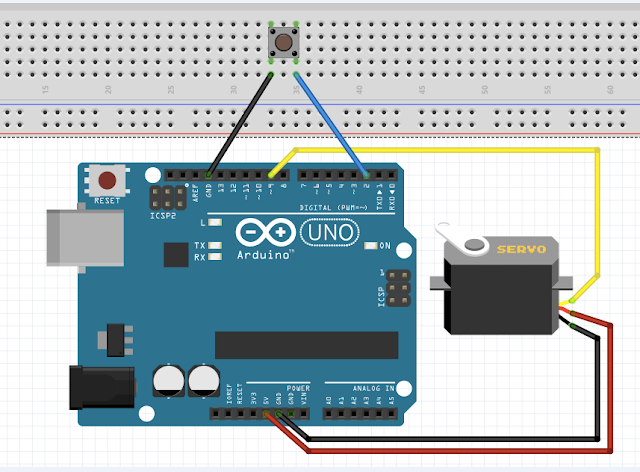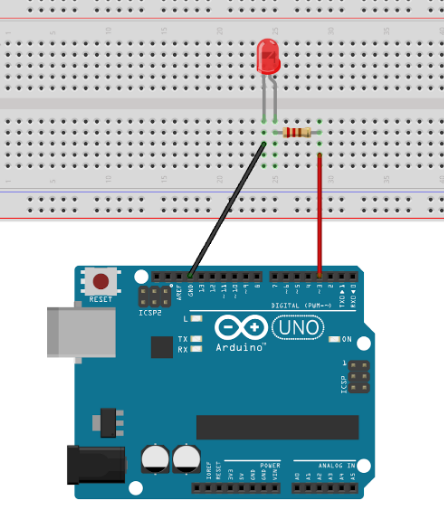Cara Mudah Membuat NGL.Link di Instagram
Ngl.link merupakan tren
terbaru di instagram yang gunanya untuk Q&A tanpa diketahui siapa
pengirimnya.
NGL yaitu singkatan dari Not
Gonna Lie yang mana maksudnya yaitu penggunana dapat menjawab dengan jujur dan
identitas pengirim anonim atau tidak diketahui siapa pengirimnya
Cara menggunakannya juga
cukup mudah yakni dengan cara menggupload sebuah tautan link di stories, dan
rata-rata disertai dengan pertanyaan kemudian untuk menjawabnya dapat melalui
link tersebut
Aplikasi NGL baru popules saat ini, padahal sudah dirilis pada november 2021, terdapat 50 bahasa pada aplikasi ini dan semua bisa digunakan secara gratis, NGL ini juga bisa diletakkan pada kolom bio
berikut ini cara membuat NGL,Link pada instagram :
- Pertama download aplikasi NGL:Anonymous Link di playstore atau app store lainnya
- Setelah selesai download, buka aplikasi dan pilih Get Questions
- Masukkan akun kamu
- Kemudian aplikasi NGL akan memprosesnya lalu pilih copy link
- Selanjutnya buka instagram kamu dan buat stories dan pad ikon sticker pilih yang link
- Pastekan link dari NGL tadi ke instagram stories kamu
- Kemudian kirim stories seperti membuat stories pada umumnya
Mengecek pesan yang masuk pada NGL yaitu dengan cara :
- Buka aplikasi NGL dan pilih inbox > email
- Kamu dapat membalasnya dengan cara klik replay
Nah itulah cara menggunakan
aplikasi NGL.Link, cukup mudah kan, semoga bermanfaat, tunggu artikel- artikel
menarik selanjutnya ya
terimakasih